闪迪至尊高速酷捷U盘格式化数据怎么恢复(闪迪至尊高速酷捷U盘数据恢复方法)
闪迪至尊高速酷捷U盘格式化数据怎么恢复?
在我们快节奏的生活中,U盘作为便捷的移动存储设备,承载着无数的重要文件。然而,有时候一个不小心的操作,比如误格式化,可能会让我们瞬间失去这些重要的数据。U盘变得空荡荡,我们心内或许也很担心,那些数据是否还能被恢复呢?其实,科技的力量往往超乎我们的想象。具体的方法已为大家准备好了,往下学习吧。

一、U盘数据恢复所需工具:
简单好用的数据恢复工具,点击红字下载
二、U盘格式化数据恢复,有什么需要注意的?
1. 立即停止使用U盘:一旦发现U盘被格式化,首先要做的就是立即停止在该U盘上进行任何新的读写操作。
2. 不要将恢复软件安装在被格式化的U盘上:这是为了防止覆盖旧数据,大家应该将数据恢复软件,安装在电脑的其他磁盘上。
3. 了解恢复限制:如果数据已经被覆盖,或者U盘存在物理损坏,恢复成功率会大大降低。所以,在开始恢复前,要有合理的预期。
三、数据恢复软件恢复
超级兔子u盘恢复的详细方法:
1.下载并运行超级兔子数据恢复,随后点击“场景模式”,选择“U盘/内存卡恢复”以进行相应的操作。
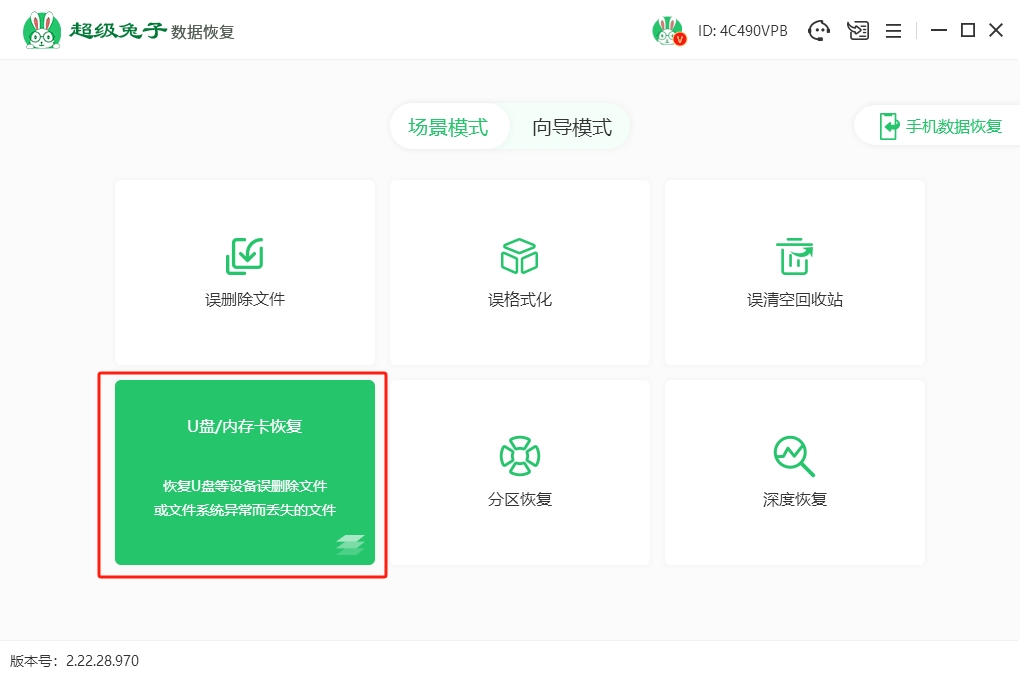
2. 在超级兔子数据恢复软件中,选择U盘,然后点击扫描按钮,开始执行数据扫描操作。
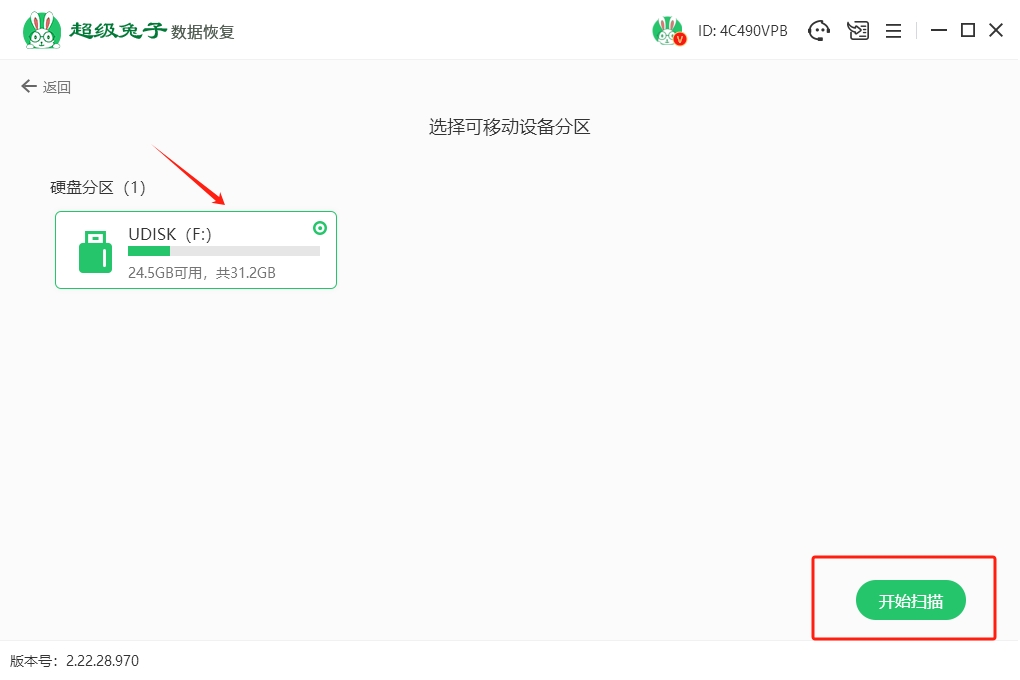
3. 系统正在识别和扫描文件,用户无需进行任何手动操作,只需静静等待操作完成。
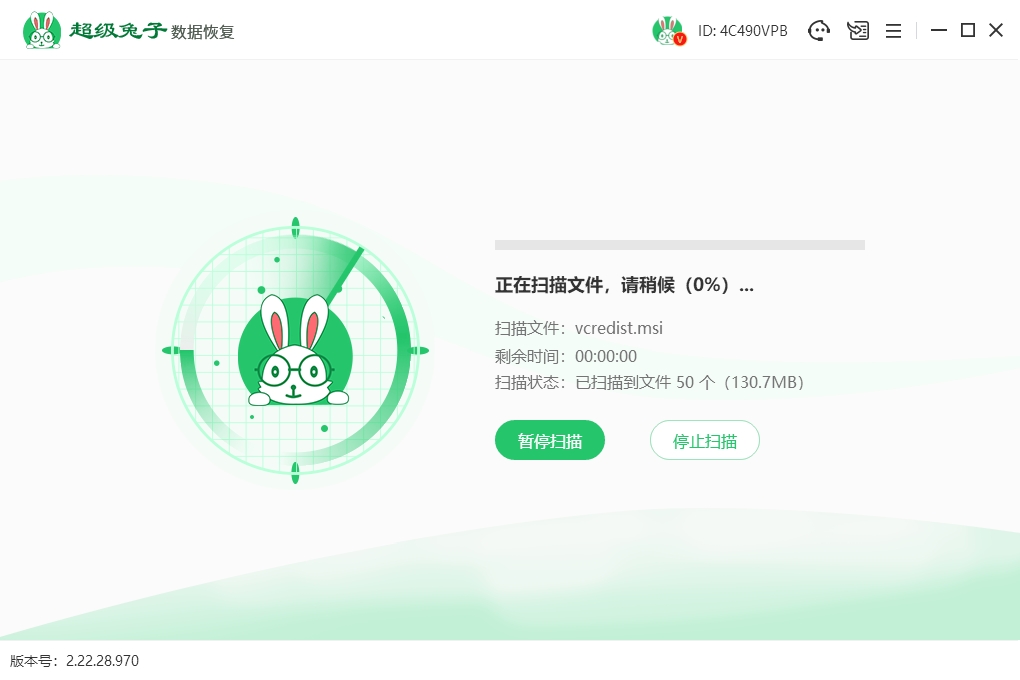
4. 当扫描操作完成后,您可以点击“预览模式”来预览文件的正确性,然后选择自己需要恢复的文件,最后点击“立即恢复”按钮即可。
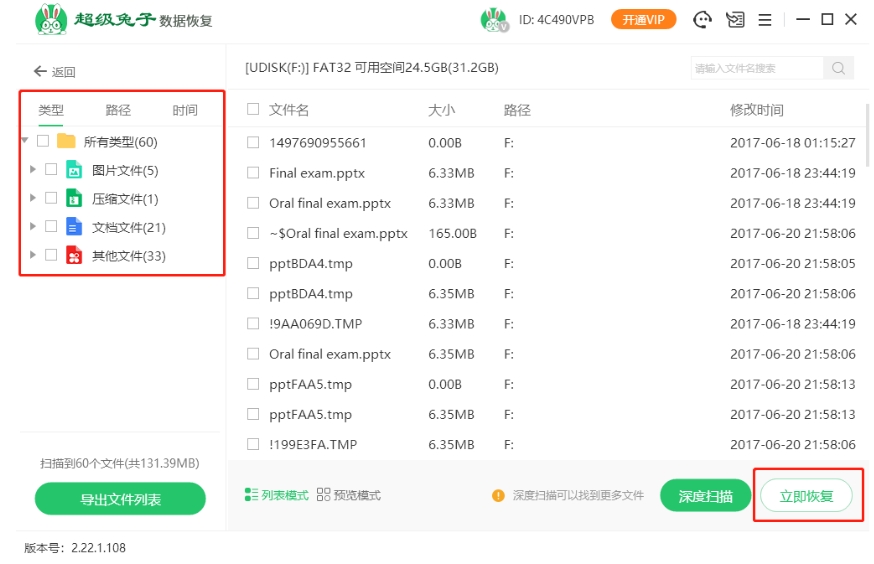
5. 在弹出选择恢复文件存放位置的窗口中,可点击“浏览”,这样可以选择自己想要存放文件的具体位置。要留意,文件无法保存到原始磁盘,同时系统可能会在操作中自动生成超级兔子文件夹。最终,恢复的文件将存放在“浏览”时选择的位置。
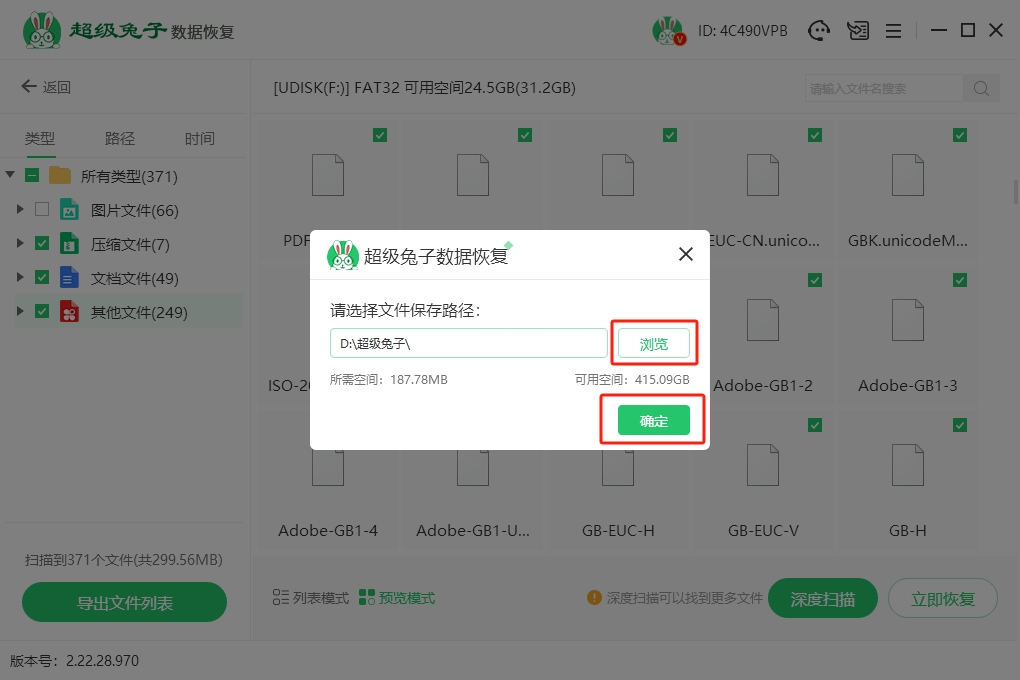
6. 在成功恢复数据后,您可以点击“查看”,这样就能轻松找到已完成恢复的数据了。
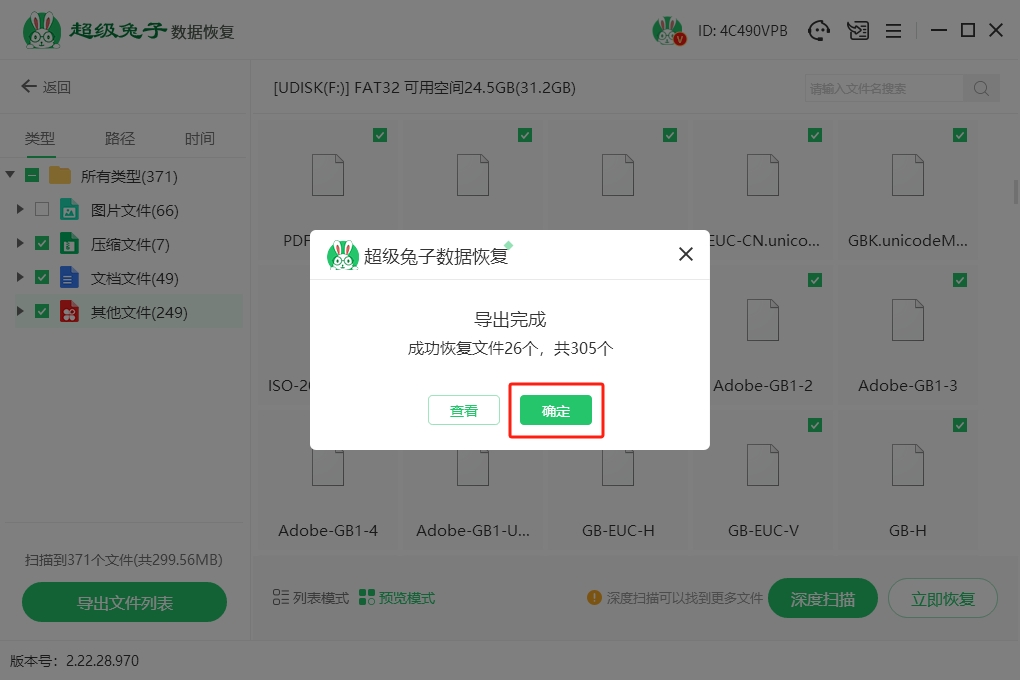
四、U盘恢复数据的相关内容
1. U盘删除了的文件文档,恢复后无法打开,显示乱码怎么办?
首先,检查文件是否被完整恢复。有时候,文件未能完全恢复,或者部分数据仍然损坏,导致打开时显示乱码。所以,大家应该确保恢复的文件和原文件是一致的。
其次,可以尝试使用其他文本编辑器打开文件。有时候,系统默认的编辑器可能无法正确解析文件编码,而其他编辑器可能能够更好地还原文件内容。
如果以上方法仍然无效,我们可以使用专业的数据恢复软件。这类软件可以帮大家扫描原来的文件,还原被损坏的数据。在使用恢复软件前,大家先停止任何数据的写入,以提高成功恢复的概率。
2. 如何修复u盘损坏的文件?
方法一:使用Windows系统自带的工具进行错误检查
连接U盘后,我们可以右键点击U盘图标,选择“属性” -> “工具” -> “检查”来运行错误检查工具。系统会扫描并尝试修复U盘上的文件系统错误,有时候这一步就能够解决损坏的文件问题。
方法二:备份还原
如果我们有备份的话,可以尝试将备份的文件覆盖到U盘上,以还原损坏的文件。备份通常是最安全且可行的方法,确保我们在遇到问题时能够迅速找回数据。
方法三:专业的数据恢复软件
如超级兔子数据恢复,它能够深度扫描U盘,并还原其中被损坏的文件,大家可以下载试试。不过要记住,在使用这类软件前,先停止使用受损的U盘哦,以免进一步损坏数据,同时也可以增大成功恢复的概率。
关于闪迪至尊高速酷捷U盘数据恢复方法,今天就分享到这里了。U盘被格式化,数据恢复的过程可能会有些耗时,但请不要轻易放弃,试着按照上述步骤操作,也许你会发现,那些你以为永远失去的数据,最后都被完好地恢复回来了。不过,如果U盘被大量覆盖,那么恢复的成功率可能会降低。
